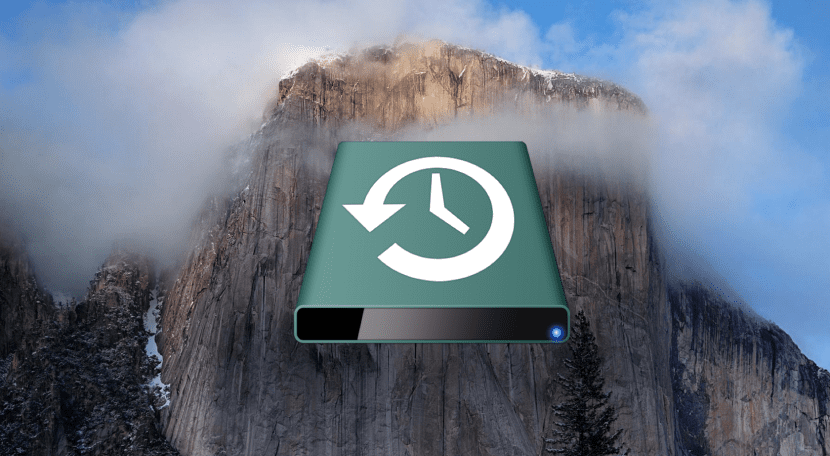
Ajamasin on alati üks neist kõige kasulikumad valikud kaitsta oma andmeid ja faile varunduses, ilma et see meie elu palju keeruliseks muudaks, kuid mõnikord põhjustab see lihtsus meelt ja ei konfigureeri rakendust nii, nagu peaks, nii et see säästab rohkem teavet kui vaja.
Selles postituses näeme, kuidas ainult paar esialgset sammu ja üsna lihtne Võime Time Machine'ile öelda, millised failid varukoopiast välja jätta, nii et peale rämps- või aegunud failide salvestamise luua liiga suuri koopiaid see võtab liiga palju kettaruumi.

Esimene ja kõige ilmsem asi on sisestada ekraani ülaossa ajamasina eelistused, klõpsata ikoonil ja klõpsata nuppu «Ava ajamasinas eelistuste paneel», me läheme põhja ja klõpsame nuppu Valikud, lõpuks lihtsalt sel hetkel avaneb teine ekraan, milles saame valida, millised failid või sektsioonid välistage varundamisel.
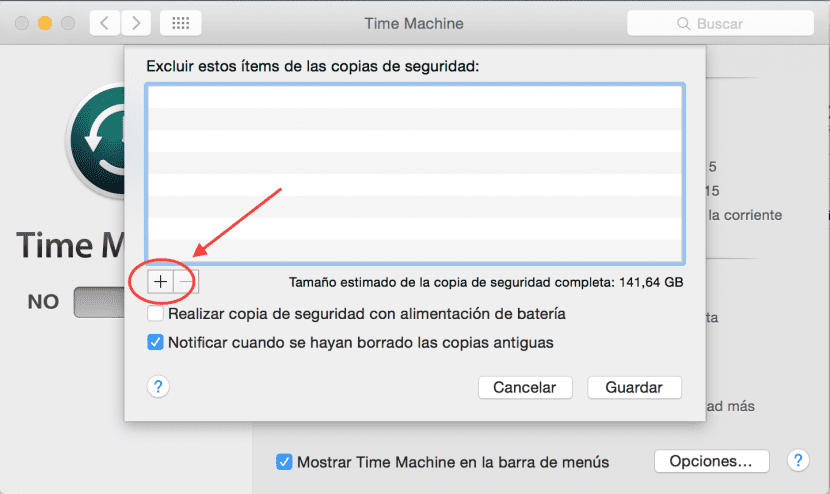
Kui oleme avanenud Finderi aknast valinud soovitud elemendid, peame lihtsalt klõpsama nuppu Salvesta rakendatakse muudatusi ja sellest hetkest alates ei kopeeri Ajamasin seda, mida oleme jälle näidanud.
Nagu näete, võtab minu MacBooki varukoopia umbes 141,64 Gb kettaruumi, nii et järgides neid lihtsaid samme ja jättes välja kausta, kus olid erinevad videod ja fotod juba ammu, olen suutnud salvestada rohkem kui 20 Gb andmeid, mis on minu jaoks tähendanud päeva ja ööd, sest vajasin ruumi.